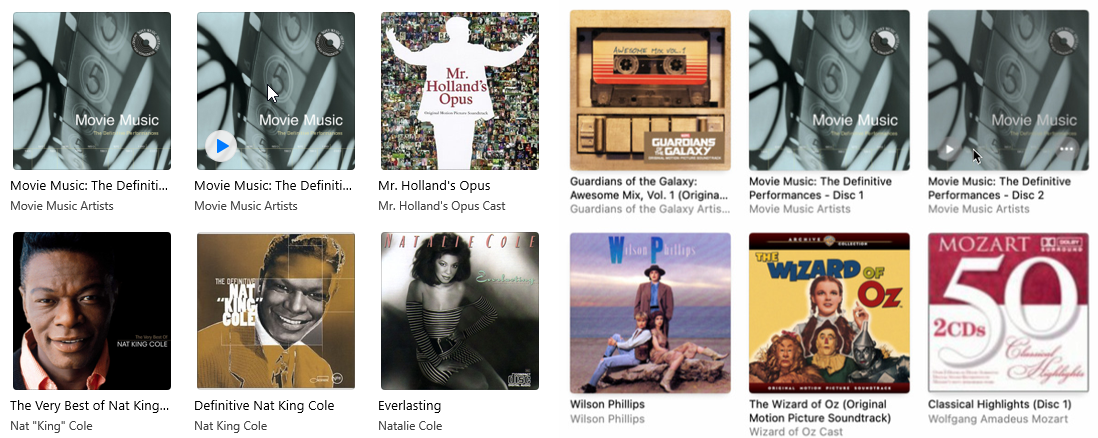如何在 iTunes 和 Apple 的音乐应用程序中添加和组织专辑
已发表: 2022-01-29当您从 iTunes Store 购买音乐或翻录 CD 时,专辑会自动显示在您的音乐库中,无论是在 iTunes 中还是在 Mac 上的“音乐”应用程序中。 但是,如果您尝试在计算机上查找专辑,您可能会发现它没有保存在适当的文件夹中,曲目的排列顺序错误,或者某些专辑的封面艺术不正确或缺失。
如果您将有问题的音乐移动到正确的文件夹并更改某些曲目数据,则可以轻松解决所有这些问题。 您还可以通过在线搜索找到正确的封面艺术。 无论您使用 iTunes 还是音乐应用程序,以下是解决这些问题的方法。
移动相册
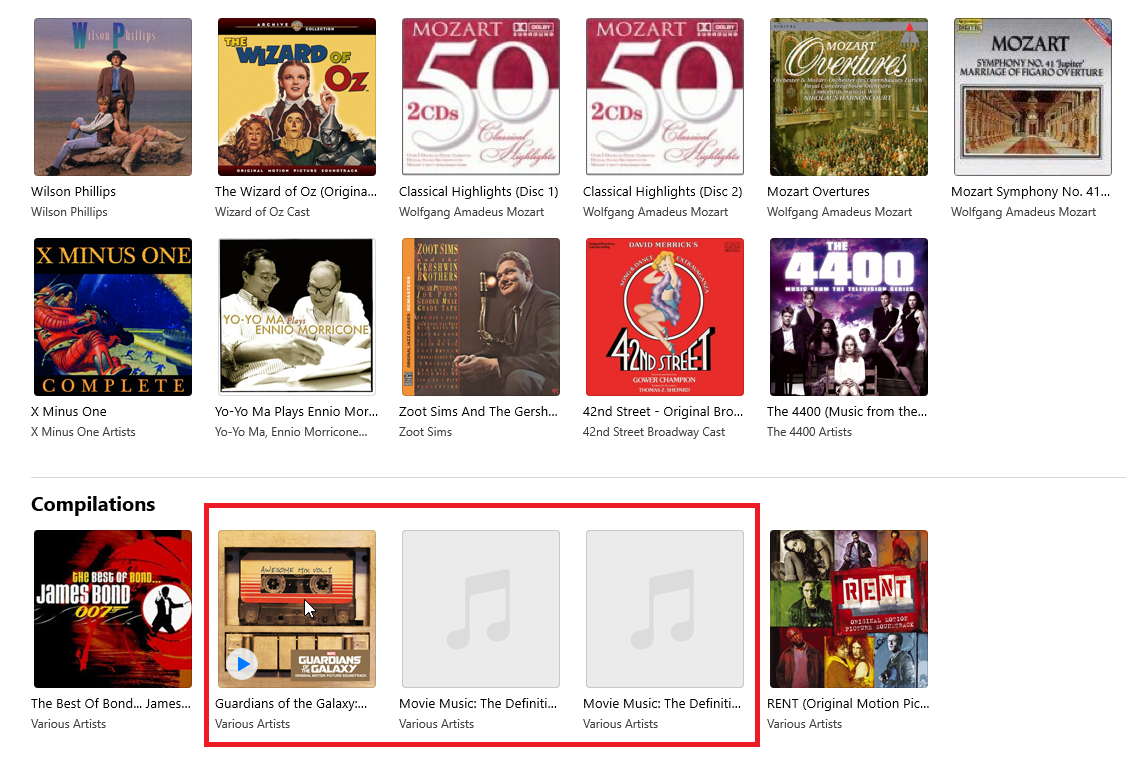
假设这张专辑是由不同艺术家创作的歌曲合辑。 如果它是您图书馆的新增内容,您可以在“最近添加”部分轻松找到它。 否则,向下滚动到音乐库的底部以在“合辑”部分下找到它。 艺术家的名字可能会被列为群星。 也许您对此没意见,或者您可能宁愿以不太通用的名称和位置设置专辑。
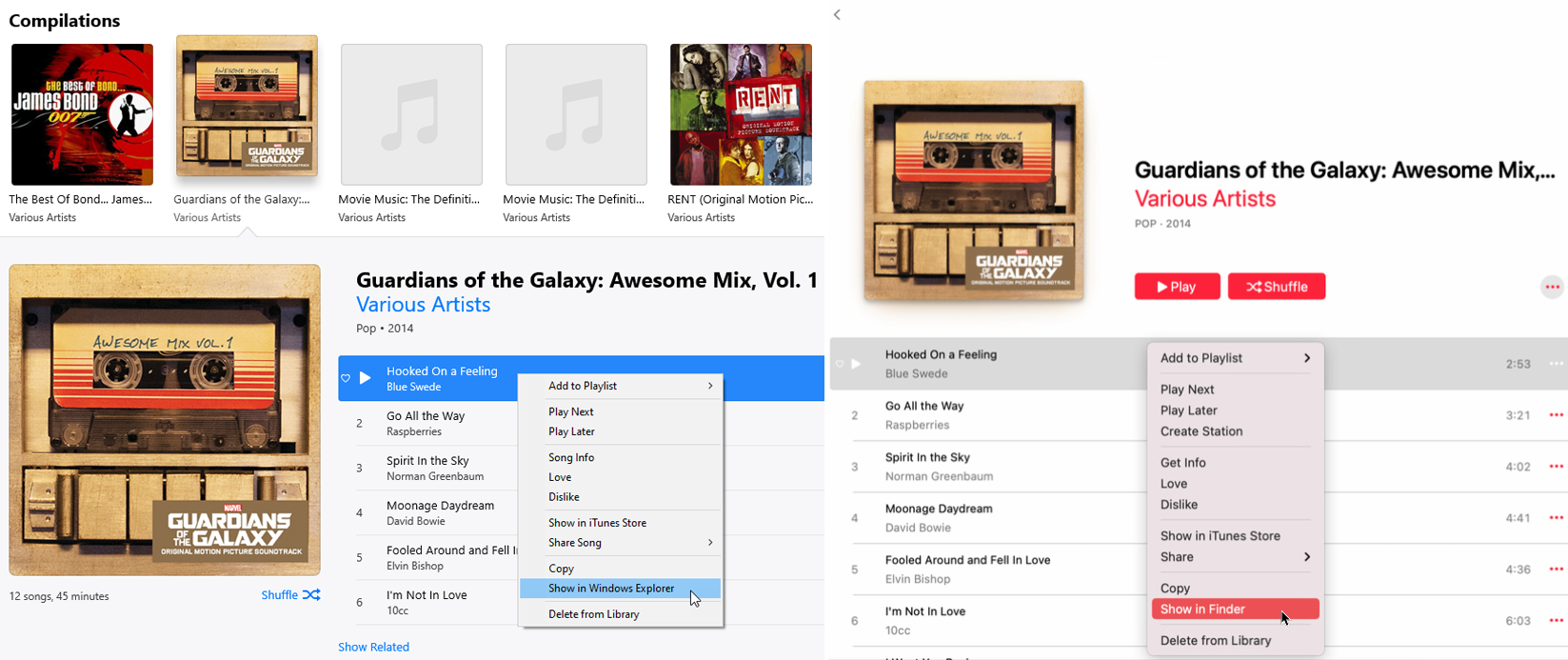
首先,让我们将专辑本身从计算机上的 Compilations 文件夹中移出,移到一个更具体、更合适的文件夹中。 在 iTunes 或音乐应用程序中,单击专辑以显示其中的所有歌曲。 右键单击第一个轨道。 在弹出菜单中,单击在 Windows 资源管理器中显示/在 Finder中显示以打开计算机上的编译文件夹。
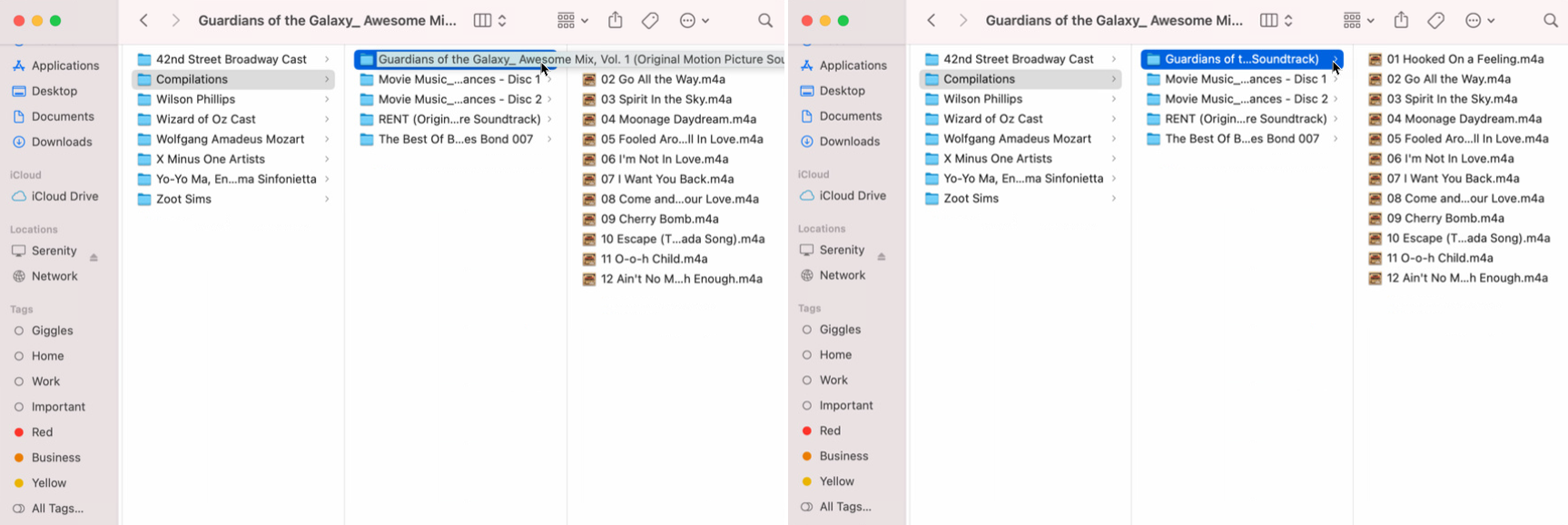
现在我们要为音乐创建一个新文件夹。 如果您使用的是 Windows,请转到文件资源管理器中 iTunes Media 下的 Music 文件夹。 Mac 用户应前往 Finder 中媒体下的音乐文件夹。 使用您要用于专辑的艺术家的名称创建一个文件夹。
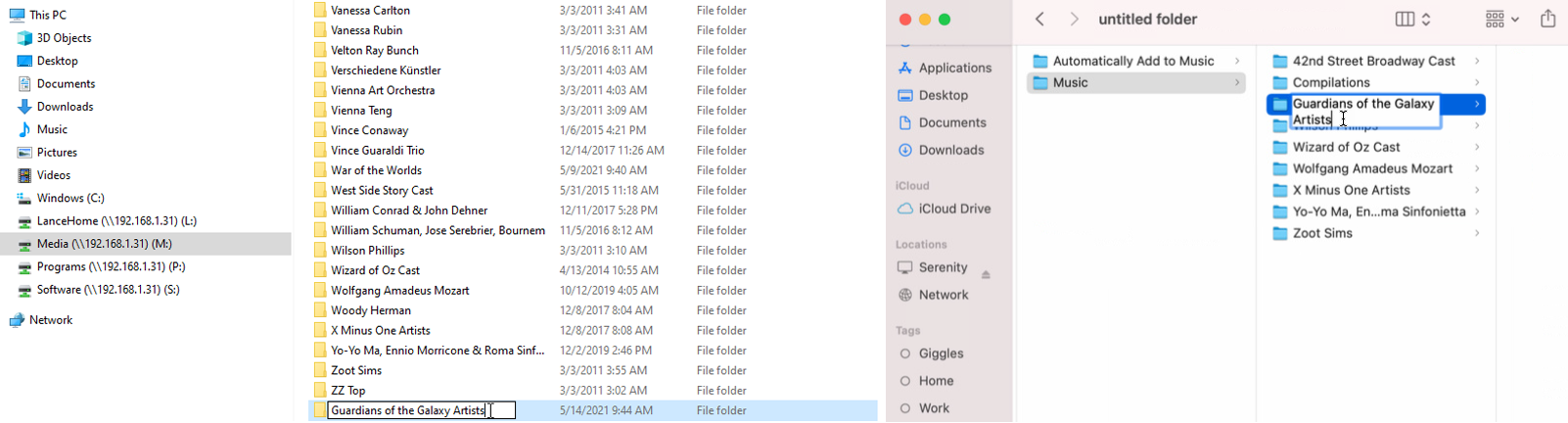
如果专辑由不同的艺术家而不是一位主要歌手或团体演唱,您可能希望在文件夹中包含专辑本身的名称。 例如,我从《银河护卫队》电影中下载了一张专辑,所有歌曲都是由不同的艺术家创作的。 所以我简单地创建了一个名为 Guardians of the Galaxy Artists 的新文件夹。
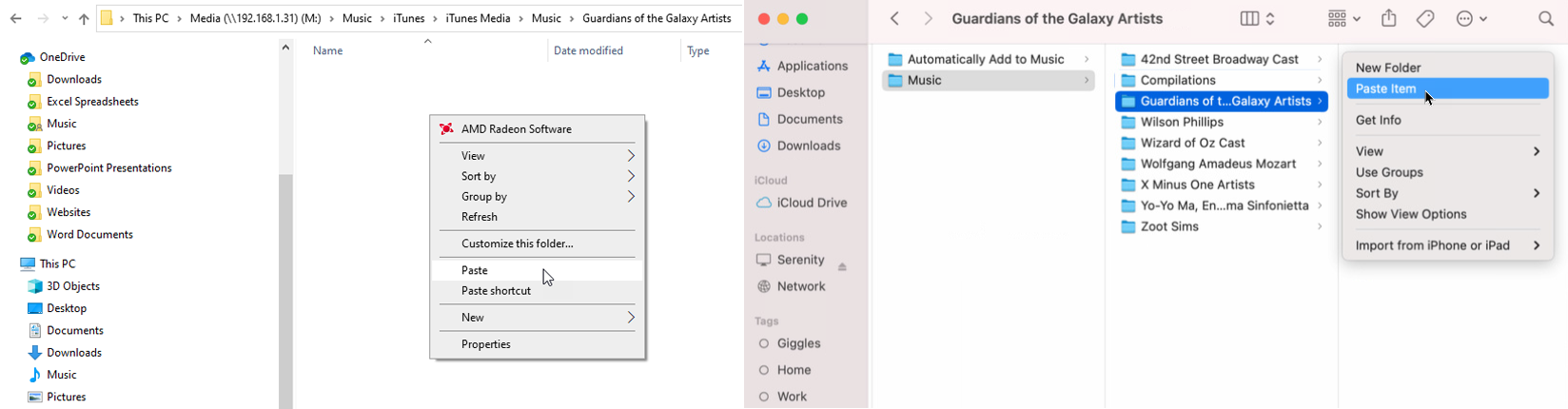
返回到相册在文件资源管理器或 Finder 中的存储位置。 右键单击专辑并从弹出菜单中选择剪切或复制。 打开新创建的文件夹并将歌曲粘贴到新的目的地。
删除相册
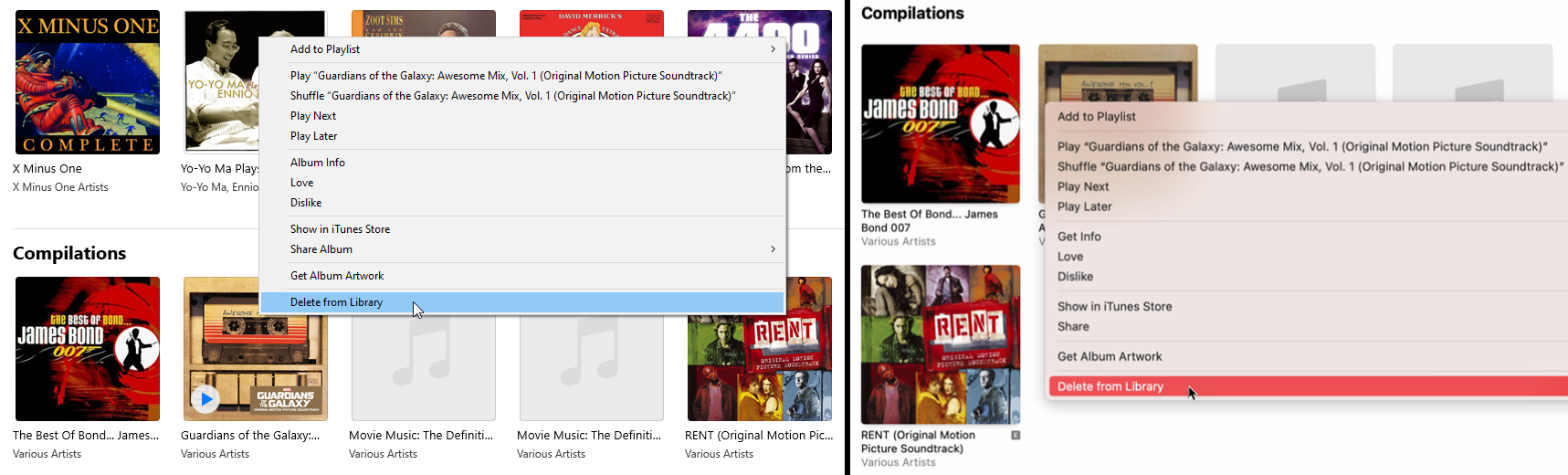
现在是时候删除相册的原始位置了。 右键单击 iTunes 或音乐应用程序中的专辑。 从弹出菜单中,选择从库中删除。 系统会询问您是否确定要从资料库中删除选定的歌曲。 单击删除歌曲按钮。
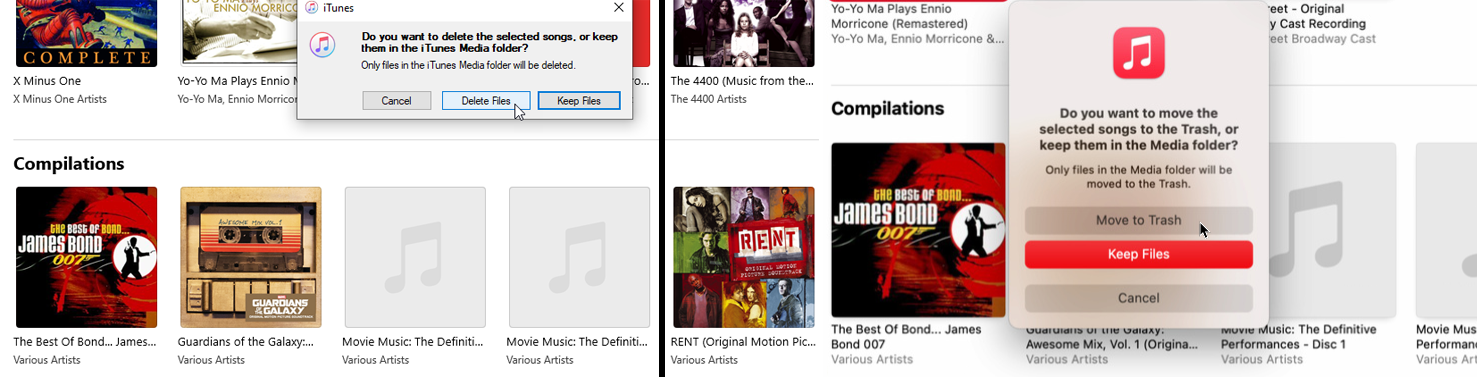
如果您选择复制专辑而不是剪切它,系统会询问您是要删除所选歌曲还是保留它们。 单击按钮以在 Windows 中删除文件或在 Mac 上移至废纸篓。 相册从应用程序中消失。 但请放心,这些歌曲仍然存在于您新创建的文件夹中。 我们将使用该文件夹恢复专辑。
导入相册
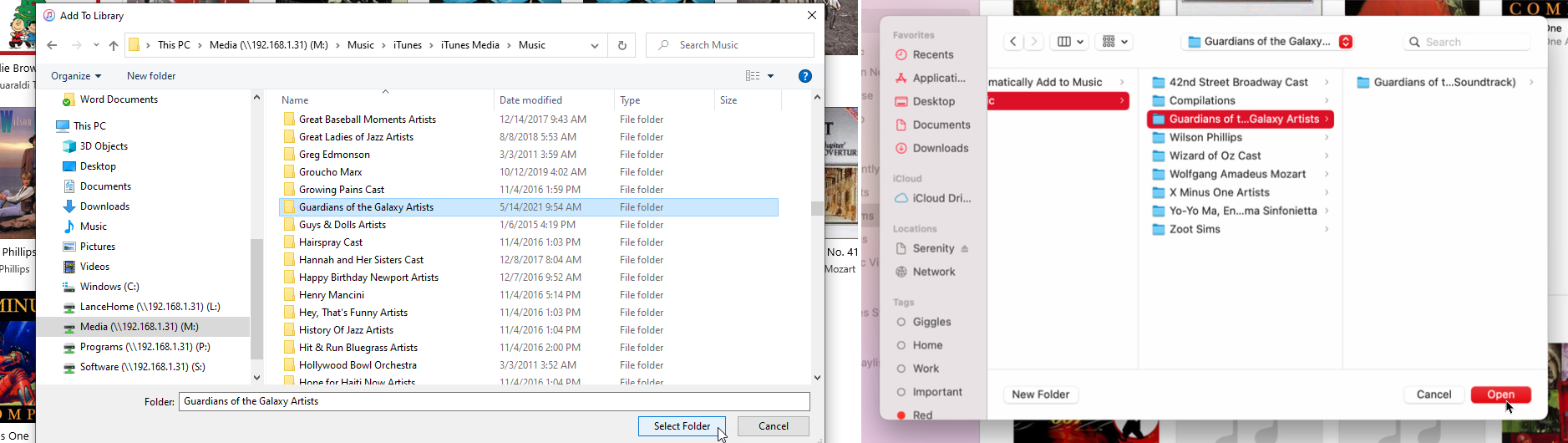
您现在可以将音乐导入新创建的文件夹中。 在 iTunes 中,转到File > Add Folder to Library 。 如果您使用的是音乐应用程序,请转到文件 > 导入。 找到文件夹并单击选择文件夹以将专辑添加到 iTunes 或音乐应用程序中。
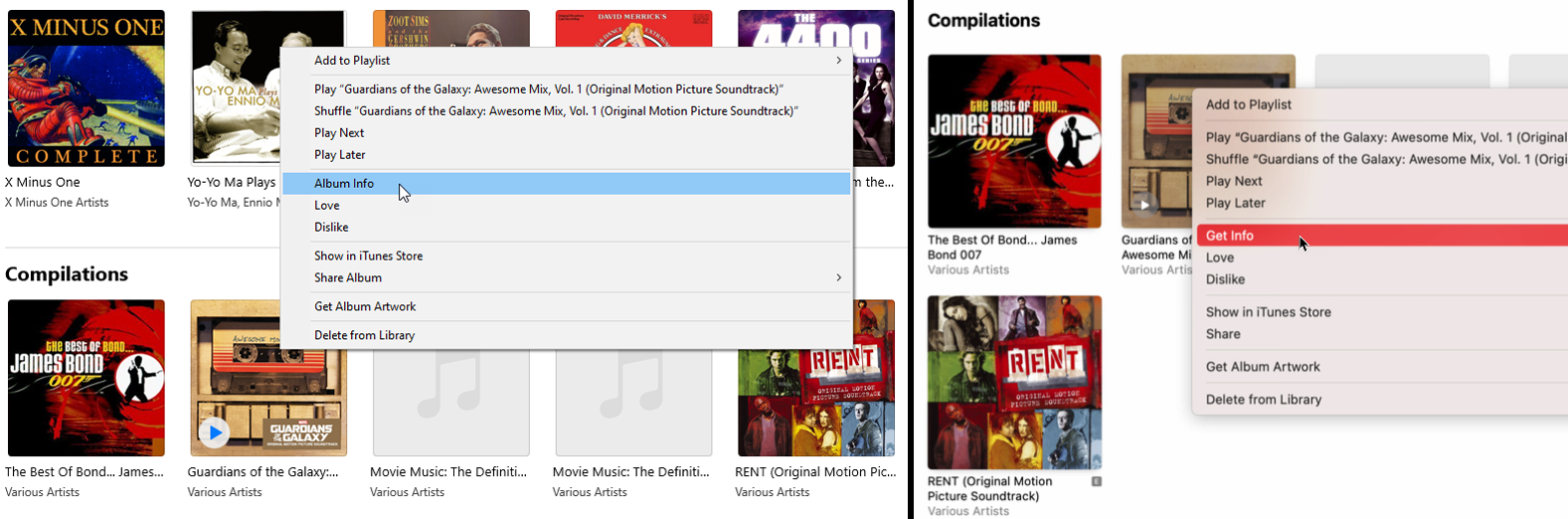
您可能会注意到这些歌曲仍然出现在“合辑”部分中,并以各种艺术家作为艺术家名称。 不过,这可以修复。 滚动到专辑,右键单击它,然后单击专辑信息 (iTunes) 或获取信息(音乐应用程序)

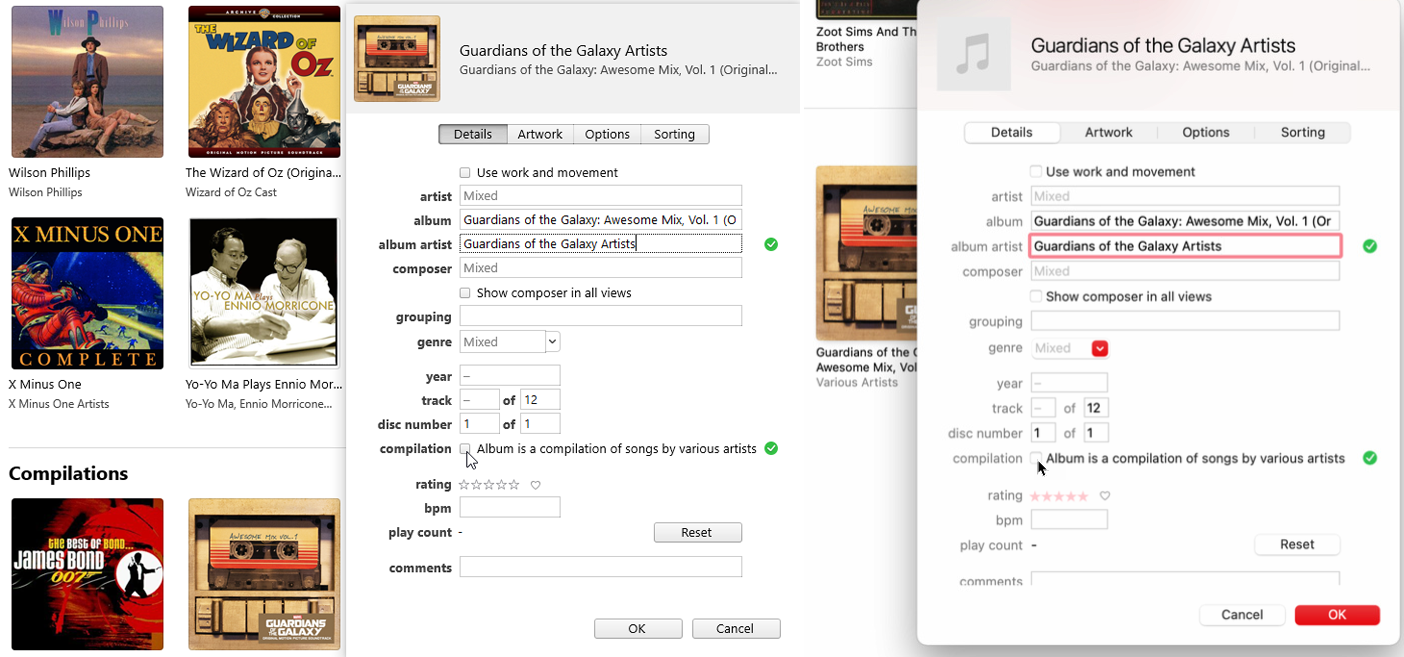
在详细信息部分中,单击专辑艺术家字段并将艺术家名称更改为您之前用于创建新文件夹的名称。 您可以将合辑的艺术家更改为一个名称。 例如,我更改了银河护卫队的专辑艺术家:Awesome Mix Vol。 1说银河艺术家的守护者。
接下来,如果选中,请关闭“专辑是各种艺术家的歌曲集合”的复选标记,然后单击“确定”。
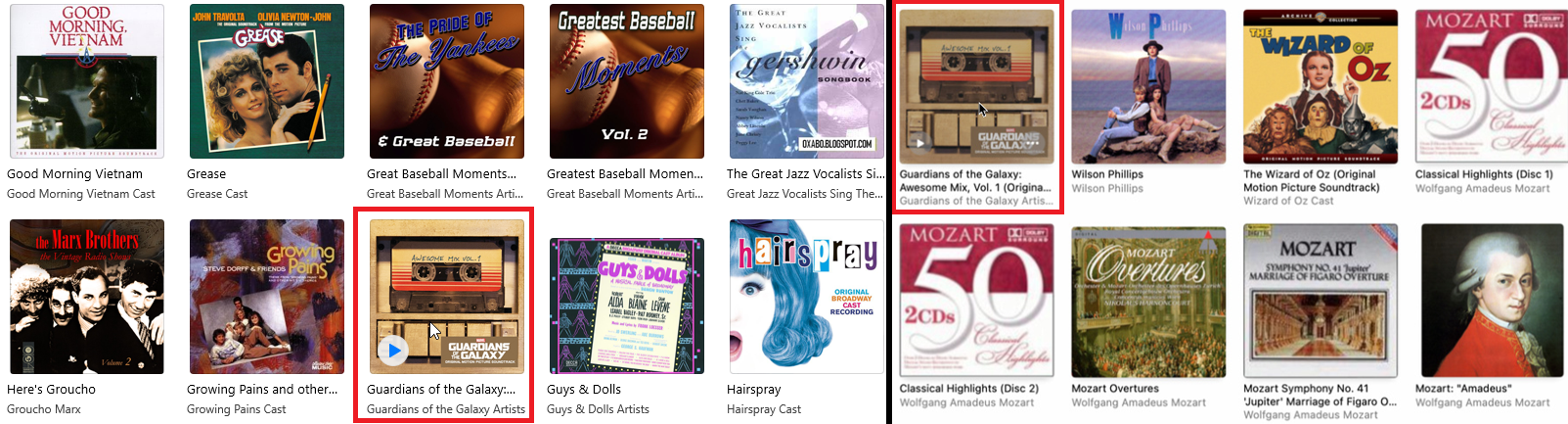
专辑现在应根据艺术家姓名按字母顺序显示在您的 iTunes 或音乐应用程序库中。 滚动到资料库中的正确位置,或在搜索字段中输入专辑名称。 然后,您应该会发现您的专辑位于按您创建的艺术家姓名组织的正确位置。
查找丢失的封面艺术
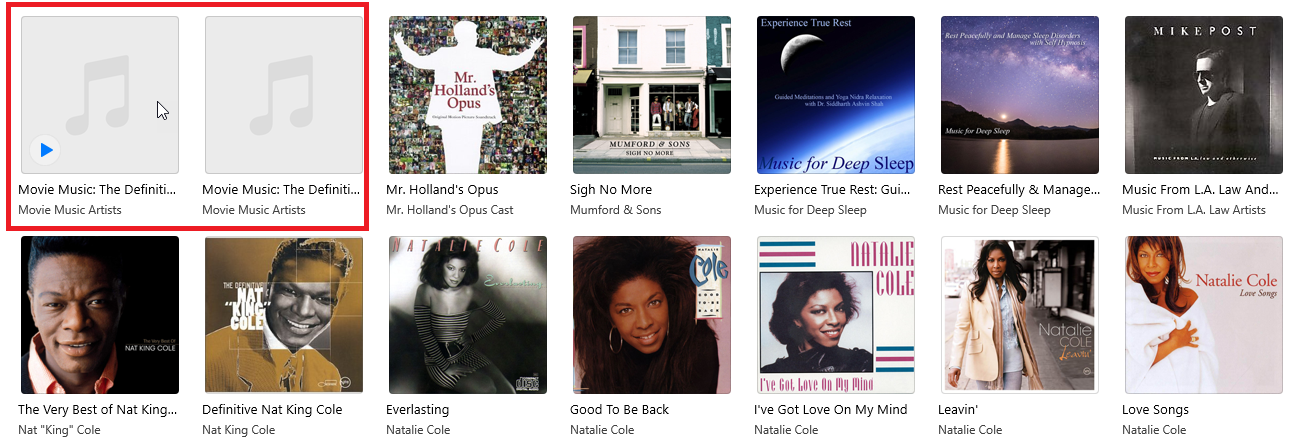
Apple 的 iTunes 通常擅长为您的图书馆中的专辑挖掘正确的艺术作品。 无论您是通过 iTunes 购买专辑还是将其中一张 CD 翻录到您的收藏中,Apple 的音乐播放器都依赖名为 Gracenote 的数据库来获取专辑插图和其他数据。
但是如果专辑不在 Gracenote 数据库中,iTunes 可能会被难住。 在某些情况下,会出现错误的艺术。 在其他情况下,没有艺术出现。 然后,您如何为您的专辑找到合适的封面艺术? iTunes 或 Apple 的音乐应用程序有几个选项。
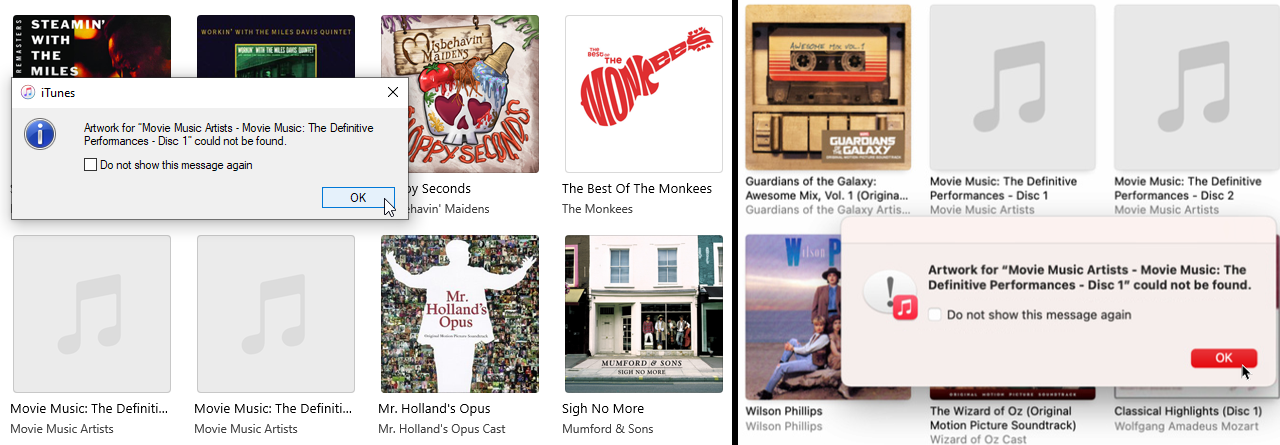
右键单击没有插图的专辑。 从弹出菜单中,单击获取专辑插图命令。 如果艺术品可以访问,iTunes 或音乐应用程序会将其应用到您的专辑中。 如果没有,您将看到可怕的消息:找不到 [album name] 的艺术品。
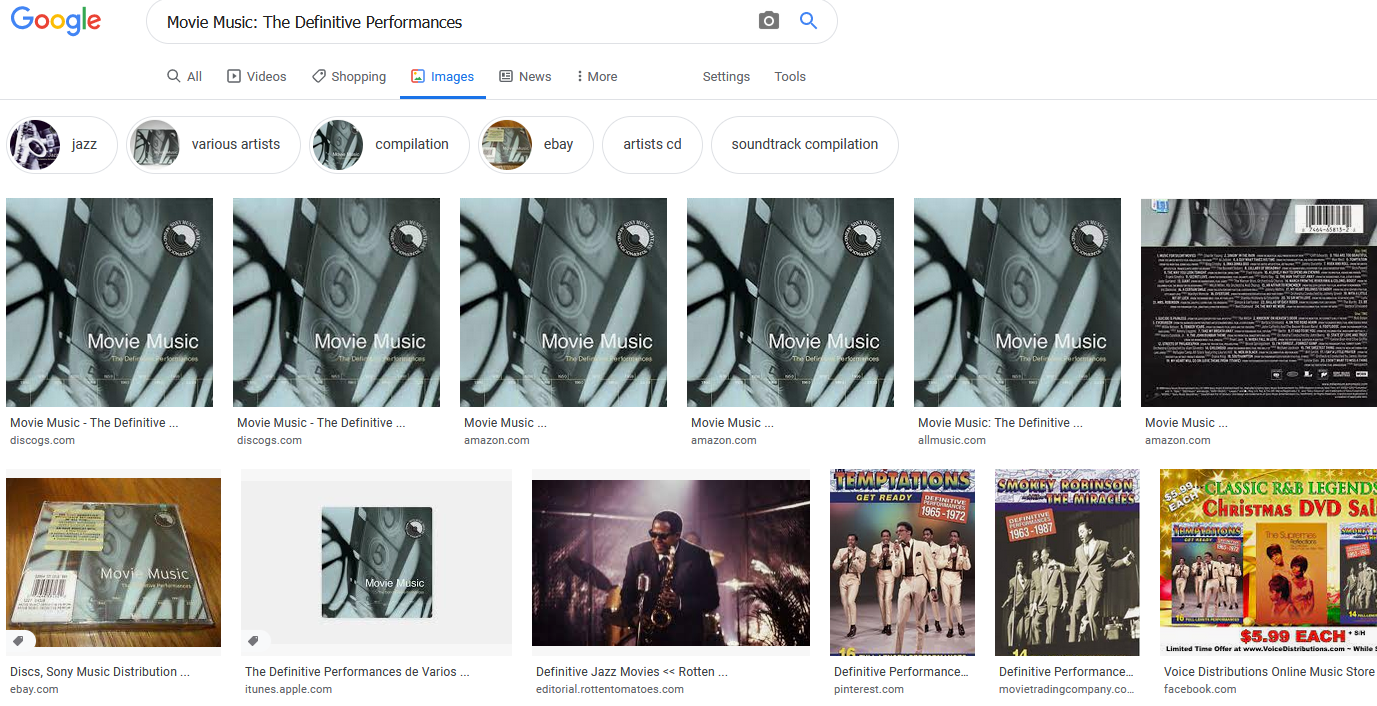
如果发生这种情况,您可以在线搜索正确的图像艺术,保存图像文件的副本,然后将其上传到 iTunes 或音乐。 您可以通过搜索相关专辑、切换到您选择的搜索引擎中的图像并找到要使用的好图像来做到这一点。
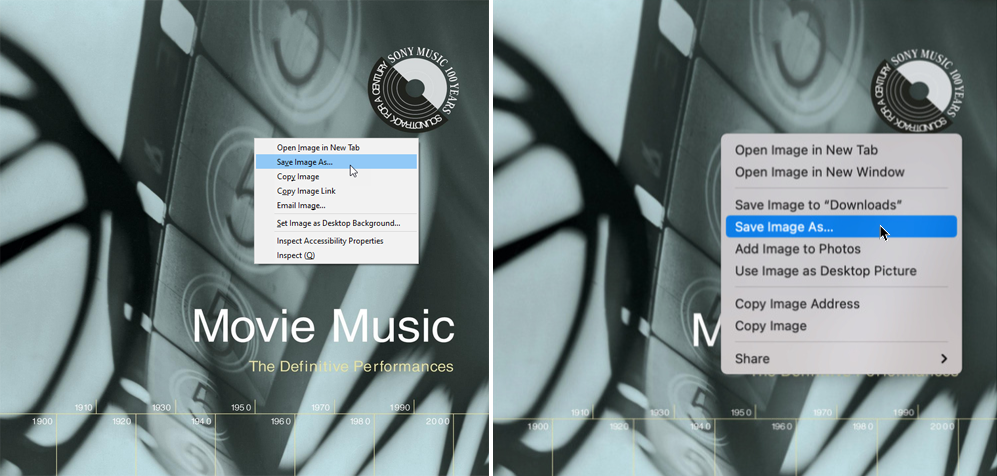
单击其中一个图像以更大的格式显示它。 右键单击较大的缩略图,然后右键单击弹出菜单并单击将图像另存为。 然后,您可以保存,甚至重命名该文件。 请务必将文件另存为 JPG 或其他常见图像格式。 例如,如果是 .webp 文件,则必须先转换图像,然后再重新上传。
上传缺少的封面艺术
将图像保存到计算机后,就可以将艺术品添加到相册中了。 在 iTunes 或音乐应用程序中右键单击相关专辑。 从弹出菜单中,选择专辑信息或获取信息。 在 Info 窗口中,单击 Artwork 选项卡并选择Add Artwork 。
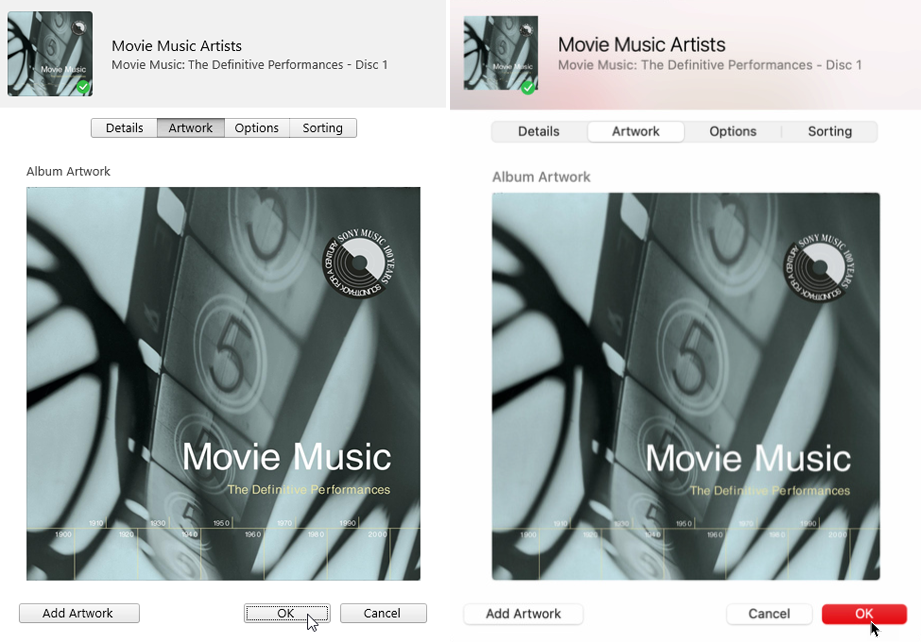
从弹出菜单中找到专辑封面文件,然后双击图像。 图像随即出现在“艺术品”窗口中。 单击确定关闭窗口。 现在检查您的库,您应该会看到上传的图像显示为专辑的封面。